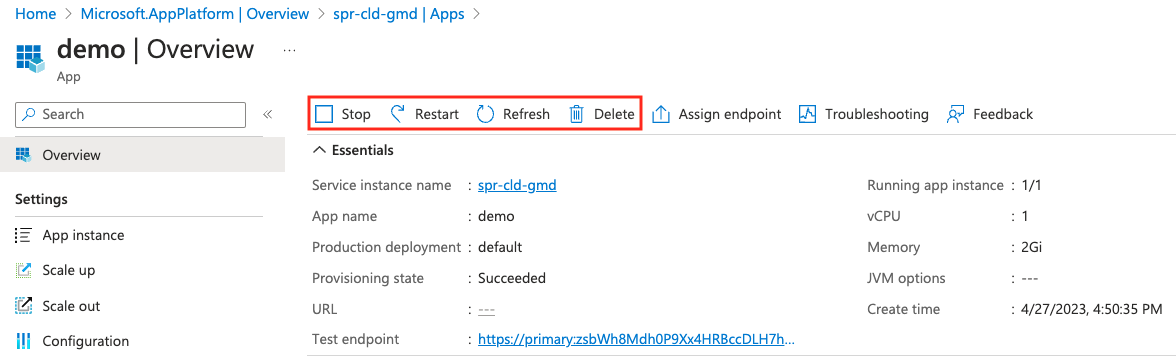Spuštění, zastavení a odstranění aplikace v Azure Spring Apps
Poznámka:
Plány Basic, Standard a Enterprise budou od poloviny března 2025 vyřazeny ze 3letého období vyřazení. Doporučujeme přejít na Azure Container Apps. Další informace najdete v oznámení o vyřazení Azure Spring Apps.
Od 30. září 2024 bude od 30. září 2024 zastaralý plán s úplným vypnutím po šesti měsících. Doporučujeme přejít na Azure Container Apps. Další informace najdete v tématu Migrace spotřeby Azure Spring Apps Úrovně Standard a vyhrazeného plánu do Azure Container Apps.
Tento článek se vztahuje na:✅ Java ✅ C#
Tento článek se vztahuje na:✅ Basic/Standard ✅ Enterprise
Tato příručka vysvětluje, jak změnit stav aplikace v Azure Spring Apps pomocí webu Azure Portal nebo Azure CLI.
Požadavky
- Předplatné Azure. Pokud ještě nemáte předplatné Azure, vytvořte si napřed bezplatný účet.
- Nasazená instance služby Azure Spring Apps Začněte tím, že pomocí Azure CLI nasadíte aplikaci pomocí rychlého startu.
- Alespoň jedna aplikace již byla vytvořena ve vaší instanci služby.
Stav aplikace
Vaše aplikace spuštěné v Azure Spring Apps nemusí běžet nepřetržitě. Aplikace se například nemusí vždy spouštět, pokud se používá jenom během pracovní doby.
Může se stát, že budete chtít aplikaci zastavit nebo spustit. Aplikaci můžete také restartovat v rámci obecných kroků pro řešení potíží nebo odstranit aplikaci, kterou už nepotřebujete.
Správa stavu aplikace
Po nasazení aplikace ji můžete spustit, zastavit a odstranit pomocí webu Azure Portal nebo Azure CLI.
Na webu Azure Portal přejděte do instance služby Azure Spring Apps.
Přejděte do Nastavení a vyberte Aplikace.
Vyberte aplikaci, jejíž stav chcete změnit.
Na stránce Přehled pro danou aplikaci vyberte Start/Stop, Restart nebo Delete.